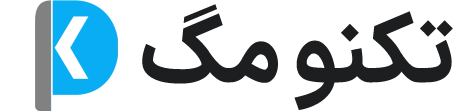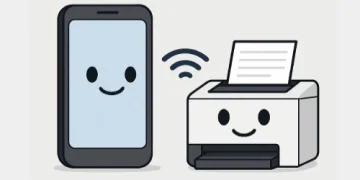راهنمای کامل نصب پرینتر تککاره در خانه و محل کار
راهنمای کامل نصب پریتر تک کاره موضوعی است که امروزه همه باید راجب آن اطلاعات کافی و کامل داشته باشند. چرا که داشتن پرینتر دیگر به عنوان یک گزینه لوکس به شمار نمیرود. بلکه به یکی از نیازهای اصلی هر خانه و محل اداری تبدیل شده است. پرینتر تک کاره به دلیل استفاده آسان و البته قیمت مناسبی که دارند، از محبوبیت بالایی در بین کاربران برخوردار هستند.
اما نصب پرینتر تککاره چگونه انجام میشود؟ در این مقاله قصد داریم از نصب پرینتر تککاره تا اجرای چاپ آزمایشی را به شما آموزش دهیم.
در ادامه مطالب زیر را مطالعه میکنیم:

انواع پرینترهای تککاره
قبل از این که راهنمای کامل نصب پرینتر تک کاره را در اختیار شما قرار دهیم، بهتر است تا درباره انواع پرینترهای تککاره صحبت کنیم. این نوع پرینتر معمولا در دو مدل لیزری و جوهرافشان به بازار عرضه میشود. تفاوت پرینتر جوهرافشان با لیزری را میتوانیم در یک جمله خلاصه کنیم. پرینتر لیزری برای چاپ در حجم بالاتر با سرعت زیاد و البته هزینه کمتر و پرینتر جوهرافشان برای چاپ عکس و تصاویر رنگی با دقت بیشتر کاربرد دارد. حال شما باید با توجه به نیاز خود خرید پرینتر تککاره را از نوع لیزری و یا جوهرافشان انجام دهید.
آماده سازی پرینتر تککاره برای نصب
نصب پرینتر تککاره از این جهت اهمیت دارد که معمولا بسیاری از مشکلاتی که برای پرینترها به وجود میآید، ناشی از نصب اولیه نادرست آنهاست. نصب نادرست پرینتر میتواند موجب بروز خطاهای نرم افزاری، چاپ با کیفیت پایین و حتی آسیب دیدن قطعات داخلی دستگاه شود. در صورتی که با راهنمای کامل نصب پرینتر تک کاره میتوانید از دستگاه با حداکثر کارایی استفاده کنید، طول عمر آن را افزایش داده و درنهایت هزینههای تعمیرات و نگهداری را تا حد چشمگیری کاهش دهید.
در این مرحله شما باید بسته بندی دستگاه را باز کنید و نوارهای محافظ را از قطعات جدا نمایید. همچنین باید دقت کنید که تمامی اقلام از جمله کابل برق، کابل اتصال، کارتریج و یا هر آن چه که همراه دستگاه بوده، ارسال شده باشد.

نصب سخت افزاری پرینتر تککاره
مرحله دوم از راهنمای کامل نصب پرینتر تک کاره شامل نصب قسمت سخت افزاری آن است. این مرحله از اهمیت زیادی برخوردار بوده و برای این که آن را با موفقیت طی کنید باید اقدامات زیر را انجام دهید:
- اتصال کابل برق: ابتدا پرینتر را به منبع برق وصل کرده و سپس آن را روشن نمایید. البته باید توجه داشته باشید که ولتاژ برق با مشخصات موجود روی دستگاه همخوانی داشته باشد. در غیر این صورت موجب آسیب دیدن پرینتر میشود.
- نصب کارتریج: درپوش قسمت چاپ را باز نمایید و دقیقا طبق دستورالعملی که در دفترچه راهنمای پرینتر گفته شده است، کارتریجها را درون آن قرار دهید.
- قرار دادن کاغذ: بعد از باز کردن سینی مخصوص کاغذ، برگهها را درون آن قرار دهید. از طریق تنظیم کنندههای کناری میتوانید اندازه کاغذ خود را هماهنگ کنید.
بعد از تمام شدن این مرحله، به سراغ نصب نرم افزاری پرینتر میرویم.

نصب نرم افزاری پرینتر تککاره
در این مرحله از راهنمای کامل نصب پرینتر تک کاره سیستم عامل شما باید بتواند پرینتر را شناسایی کرده و به آن متصل شود. این کار از دو روش امکان پذیر است. روش اول شامل نصب نرم افزار از طریق سی دی آن است. به این صورت که یک دیسک نصب درون جعبه قرار دارد که تمامی نرم افزارها و فایلهای مورد نیاز درون آن قرار گرفته است. البته اگر این دیسک وجود نداشت، میتوانید از طریق سایت رسمی تولید کننده، آن را دانلود نمایید.
در روش دوم نصب به صورت خودکار و از طریق سیستم عامل انجام میشود. اگر دارای سیستم عامل ویندوز هستید، کافی است تا با کمک یک کابل USB سیستم را به پرینتر وصل کنید. در سیستم عامل macOS نیز میتوانید از طریق مسیر System Settings > Printers & Scanners دستگاه را پیدا و اضافه نمایید. اگر باز هم سیستم نتوانست دستگاه را پیدا کند، اتصال کابل را بررسی کنید و یا دستگاه را مجددا راه اندازی کنید.
پرینتر تککاره با قابلیت اتصال بی سیم
راهنمای کامل نصب پرینتر تک کاره بی سیم یا وایرلس نیز به آسانی انجام میشود. تنها کافی است تا پرینتر را روشن نمایید و وارد منوی تنظیمات شوید. بعد از انتخاب کردن گزینه Wi-Fi Setup، شبکه مورد نظر خود را انتخاب کرده و به آن متصل شوید. سپس از طریق تنظیمات کامپیوتر یا لپتاپ خود، پرینتر را از لیست دستگاههای موجود به سیستم خود اضافه نمایید.

عیب یابی اولیه پس از نصب
تا به این مرحله شما موفق شده اید تا نصب پرینتر تک کاره را به درستی انجام دهید. اما برای اطمینان بیشتر، بهتر است تا با یک چاپ آزمایشی، از صحت مراحلی که پشت سر گذاشته اید آگاه شوید. اگر چاپ اولیه شما ناقص و یا کم رنگ است، به احتمال زیاد مشکل از نصب کارتریجها بوده و باید آنها را بررسی کنید. در صورتی که لکهها و یا خطوط اضافی بر روی چاپ مشاهده میکنید، احتمالا باید ترازبندی هد چاپ را مجددا تنظیم کرده و یا درام آن را تمیز نمایید.
نکاتی برای خرید پرینتر تککاره و نگهداری از آن
راهنمای کامل نصب پرینتر تک کاره تازه شروع کار است. این نگهداری از پرینتر است که موجب عملکرد صحیح و سالم ماندن دستگاه میشود. به طور کلی بهتر است تا نکات زیر را هنگام استفاده از دستگاه در نظر داشته باشید:
- سطحی صاف برای قرار دادن پرینتر بر روی آن در نظر بگیرید. به این صورت از لرزش پرینتر هنگام چاپ جلوگیری میشود.
- قرار دادن دستگاه در معرض رطوبت و نور مسقیم خورشید و در نتیجه رسیدن گرمای بیش از حد به آن موجب آسیب دیدن دستگاه میشود.
- اگر از پرینتر تککاره بی سیم استفاده میکنید، بهتر است محلی را برای آن در نظر بگیرید که نزدیک مودم باشد. به این صورت اتصال پایدارتری را تجربه خواهید کرد.
- برای حفظ اطلاعات بهتر است تا رمزی ایمن برای شبکه در نظر بگیرید.
- حداقل یکبار در هفته پرینتر را روشن کنید تا جوهر آن خشک نشود.
- برای این که کاغذها در دستگاه گیر نکنند، بهتر است تا آنها را در جایی خشک و بدون رطوبت قرار دهید.
- اگر با خطای Paper Jam در پرینتر مواجه شدید، درپوش را باز کنید و کاغذ را بیرون بیاورید.
همچنین هنگام خرید پرینتر تک کاره به برند آن توجه ویژه ای داشته باشید. برندهایی مانند اچ پی، کانن و اپسون، کیفیت خود را در طی سالها به استفاده کنندگان ثابت کرده اند. پس کیفیت را فدای کمیت کمتر نکنید و پرینتر برندی را خریداری کنید که سالهای طولانی، برای شما به درستی فعالیت کند.